Διορθώστε το πρόβλημα Ξεχάσατε τον κωδικό πρόσβασης iPad - Επαναφέρετε και αφαιρέστε με 5 τρόπους
Για να είμαστε ειλικρινείς, οι άνθρωποι ζουν σε έναν κόσμο κωδικών πρόσβασης, ο οποίος αποτελείται από όλα τα είδη κωδικών πρόσβασης. Θα ορίσετε έναν συγκεκριμένο κωδικό πρόσβασης για το iPad σας για να προστατεύσετε την ασφάλειά του. Και όταν εκτελείτε ορισμένες εφαρμογές, θα σας ζητηθεί να εισαγάγετε και τον σχετικό κωδικό πρόσβασης, όπως το Apple ID και τον κωδικό πρόσβασης. Είναι δύσκολο να φανταστεί κανείς ότι αυτοί οι ψηφιακοί αριθμοί μπορούν να προστατεύσουν το απόρρητό σας πριν. Ωστόσο, το iPad σας θα απενεργοποιηθεί εντελώς εάν ξεχάσατε τον κωδικό πρόσβασης του iPad. Έτσι τι να κάνετε αν ξεχάσατε τον κωδικό πρόσβασής σας στο iPad? Με άλλα λόγια, υπάρχει κάποια μέθοδος για να παρακάμψετε έναν ξεχασμένο κωδικό πρόσβασης iPad; Μπορείτε να διαβάσετε και να μάθετε 6 τρόπους για να ξεκλειδώσετε το iPad σας όταν δεν μπορείτε να θυμηθείτε τον κωδικό πρόσβασης του iPad.
ΠΕΡΙΕΧΟΜΕΝΟ ΣΕΛΙΔΑΣ:
- Μέρος 1. Καταργήστε εύκολα τον ξεχασμένο κωδικό πρόσβασης του iPad [Επιλογή εκδότη]
- Μέρος 2. Επαναφέρετε τον κωδικό πρόσβασης iPad χρησιμοποιώντας το iTunes
- Μέρος 3. Επαναφέρετε τον κωδικό πρόσβασης iPad χρησιμοποιώντας το Find My App
- Μέρος 4. Επαναφορά του κωδικού πρόσβασης iPad μέσω iCloud.com
- Μέρος 5. Επαναφέρετε τον κωδικό πρόσβασης iPad με τη λειτουργία ανάκτησης
Μέρος 1. Καταργήστε εύκολα τον ξεχασμένο κωδικό πρόσβασης του iPad [Επιλογή εκδότη]
Έχετε αναρωτηθεί ποτέ αν ξεχάσατε τον κωδικό πρόσβασης του ipad πώς να επαναφέρετε; Ο ευκολότερος τρόπος για να ξεκλειδώσετε το iPad όταν ξεχάσατε τον κωδικό πρόσβασης είναι να αφαιρέσετε τον κωδικό κλειδώματος οθόνης. Apeaksoft iOS Unlocker είναι το εύχρηστο λογισμικό για να ξεκλειδώσετε το iPad με διάφορα λουκέτα, όπως κλείδωμα οθόνης, κλείδωμα Apple ID κλείδωμα χρόνου οθόνης κ.λπ. Μπορεί να σκουπίσει τον χαμένο κωδικό πρόσβασης του iPad, ώστε να μπορείτε να χρησιμοποιείτε το iPad ελεύθερα.
Ένα κλικ για να αφαιρέσετε την οθόνη κλειδώματος του iPad εάν ξεχάσατε τον κωδικό πρόσβασης του iPad.
- Ξεκλειδώστε το iPad από διάφορες κλειδαριές χωρίς κωδικό πρόσβασης.
- Καταργήστε το Face ID, το Touch ID, το 4/6-ψήφιο και τον προσαρμοσμένο κωδικό πρόσβασης του iPad.
- Ανακτήστε τον κωδικό πρόσβασης για την οθόνη ή σκουπίστε τον κωδικό πρόσβασης στο iPad.
- Συμβατό με όλες τις συσκευές iOS και iOS 18 και παλαιότερες εκδόσεις.
- Υποστήριξη εκδόσεων Windows και Mac.
Ασφαλής λήψη
Ασφαλής λήψη

Τώρα, ας δούμε πώς να χρησιμοποιήσετε αυτό το λογισμικό για να ξεκλειδώσετε το iPad που ξεχάσατε τον κωδικό πρόσβασης.
Βήμα 1. Συνδέστε το iPad στον υπολογιστή
Δωρεάν λήψη του iOS Unlocker στον υπολογιστή σας κάνοντας κλικ στο κουμπί λήψης παραπάνω.
Ξεκινήστε το και επιλέξτε Σκουπίστε τη λειτουργία κωδικού πρόσβασης. Συνδέστε το iPad στον υπολογιστή μέσω του καλωδίου USB. Κάντε κλικ στο Αρχική κουμπί για να συνεχίσετε.
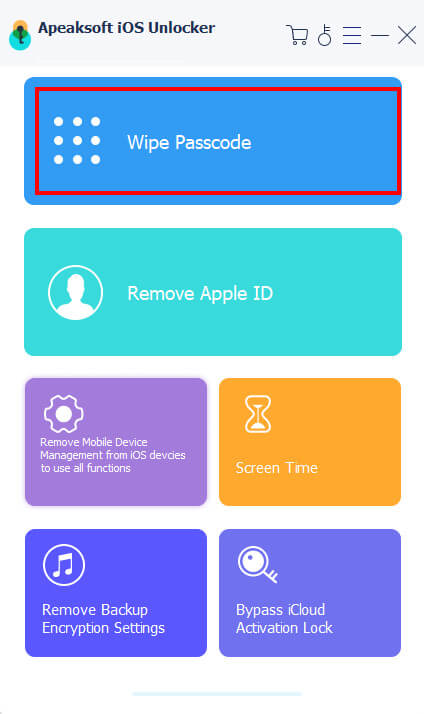
Βήμα 2. Επιβεβαιώστε τις πληροφορίες του iPad
Μόλις συνδεθεί, αυτό το πρόγραμμα θα φορτώσει αυτόματα τις πληροφορίες του iPad σας. Επιβεβαιώστε τις ή τροποποιήστε τις πληροφορίες όταν οι πληροφορίες δεν είναι σωστές. Μετά από αυτό, κάντε κλικ στο Αρχική κουμπί για να μεταβείτε στο επόμενο βήμα.

Βήμα 3. Κάντε λήψη του υλικολογισμικού iOS
Εδώ αυτό το πρόγραμμα θα κατεβάσει το υλικολογισμικό iOS από το διακομιστή της Apple. Πρέπει να βεβαιωθείτε ότι η σύνδεση στο Διαδίκτυο είναι σε καλή κατάσταση.
Βήμα 4. Ξεκλειδώστε το iPad που ξεχάσατε τον κωδικό πρόσβασης
Μόλις ολοκληρωθεί η λήψη του υλικολογισμικού, κάντε κλικ στο Ξεκλειδώστε κουμπί και εισαγωγή 0000. Μετά από αυτό, κάντε κλικ στο Ξεκλειδώστε για να επιβεβαιώσετε τη λειτουργία ξεκλειδώματος κωδικού πρόσβασης.

Κατά τη διάρκεια της διαδικασίας, αυτό το λογισμικό θα αφαιρέσει τον ξεχασμένο κωδικό πρόσβασης και μπορείτε να δημιουργήσετε έναν νέο μετά την επανεκκίνηση του.
Μέρος 2. Επαναφέρετε τον κωδικό πρόσβασης iPad χρησιμοποιώντας το iTunes
Εάν έχετε συγχρονίσει το iPad με το iTunes στο παρελθόν, μπορείτε να χρησιμοποιήσετε το iTunes όταν ξεχάσατε τον κωδικό πρόσβασης του iPad. Το iTunes θα διαγράψει όλα τα περιεχόμενα και τις ρυθμίσεις από το iPad σας, συμπεριλαμβανομένου του ξεχασμένου κωδικού πρόσβασης για το iPad. Αλλά μπορείτε να επαναφέρετε το iPad από το αντίγραφο ασφαλείας του iTunes αργότερα. Επιπλέον, πρέπει να χρησιμοποιήσετε έναν αξιόπιστο υπολογιστή για να επαναφέρετε εργοστασιακά το iPad σας. Διαφορετικά, πρέπει πρώτα να ξεκλειδώσετε το iPad σας. Μην ξεχάσετε να ενημερώσετε το iTunes στην πιο πρόσφατη έκδοση.
Βήμα 1. Συνδέστε το iPad στο iTunes
Ανοίξτε το iTunes στο Mac ή τον υπολογιστή σας. Χρησιμοποιήστε ένα καλώδιο USB για να συνδέσετε το iPad με τον υπολογιστή που συγχρονίσατε στο iTunes στο παρελθόν. Περιμένετε έως ότου το iTunes εντοπίσει αυτόματα το iPad σας.
Βήμα 2. Αφαιρέστε έναν ξεχασμένο κωδικό πρόσβασης από το iPad
Βρείτε τη συσκευή σας iPad και χτυπήστε Σύνοψη παρακάτω. Επιλέγω Επαναφορά iPad για να επαναφέρετε το iPad σας στις εργοστασιακές ρυθμίσεις χωρίς κωδικό πρόσβασης. Το iPad σας θα επανεκκινήσει σύντομα και μπορείτε να ρυθμίσετε το iPad σας.
Βήμα 3. Επαναφέρετε και επαναφέρετε το iPad στις εργοστασιακές ρυθμίσεις
Επιλέξτε Restor από το iTunes Δημιουργία αντιγράφων ασφαλείας ή Επαναφορά από το iCloud Backup για να επαναφέρετε ένα iPad χωρίς τον ξεχασμένο κωδικό πρόσβασης.
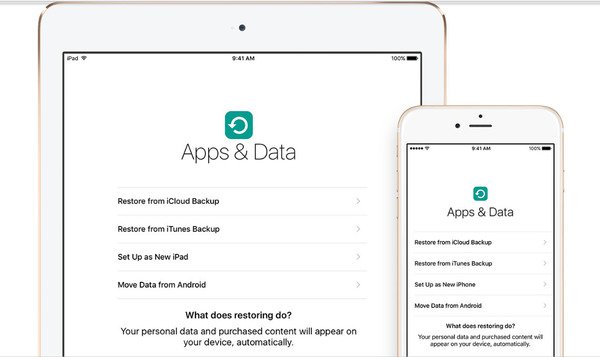
Η επαναφορά της συσκευής στις εργοστασιακές ρυθμίσεις μπορεί να αφαιρέσει τον κωδικό πρόσβασης για το ξεχασμένο iPad και λειτουργεί εξίσου καλά αν το κάνετε Ξέχασα τον κωδικό πρόσβασης iPhone.
Μέρος 3. Επαναφέρετε τον κωδικό πρόσβασης iPad χρησιμοποιώντας το Find My App
Εάν έχετε ενεργοποιήσει εκ των προτέρων τη λειτουργία Εύρεση μου στο iPad σας, μπορείτε να χρησιμοποιήσετε την εφαρμογή Εύρεση στο iPhone σας ή σε άλλη συσκευή Apple για να σας βοηθήσει να επαναφέρετε τον κωδικό πρόσβασης εάν ξεχάσατε τον κωδικό πρόσβασης για το iPad χωρίς υπολογιστή.
Βήμα 1. Ανοίξτε την εφαρμογή Εύρεση μου σε άλλη συσκευή iOS με το ίδιο Apple ID. Στη συνέχεια, πατήστε το Συσκευές ενότητα στο κάτω μέρος για να εντοπίσετε το iPad σας.
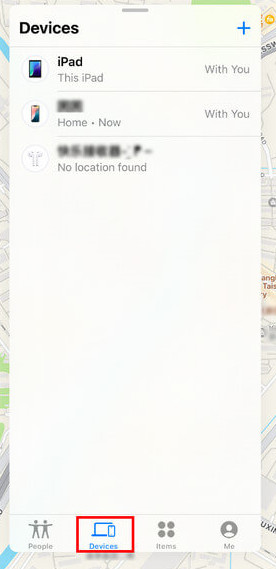
Βήμα 2. Πατήστε το όνομα του iPad σας και μετακινηθείτε προς τα κάτω στο Διαγραφή αυτής της συσκευής επιλογή.
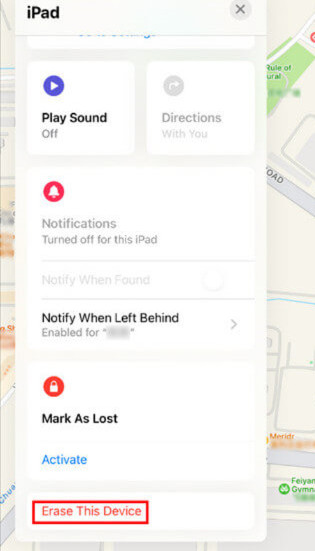
Βήμα 3. Πατήστε ΣΥΝΕΧΕΙΑ για να επιβεβαιώσετε τη λειτουργία σας. Μόλις ολοκληρωθεί η διαδικασία, μπορείτε εύκολα να ρυθμίσετε το iPad σας με νέο κωδικό πρόσβασης.
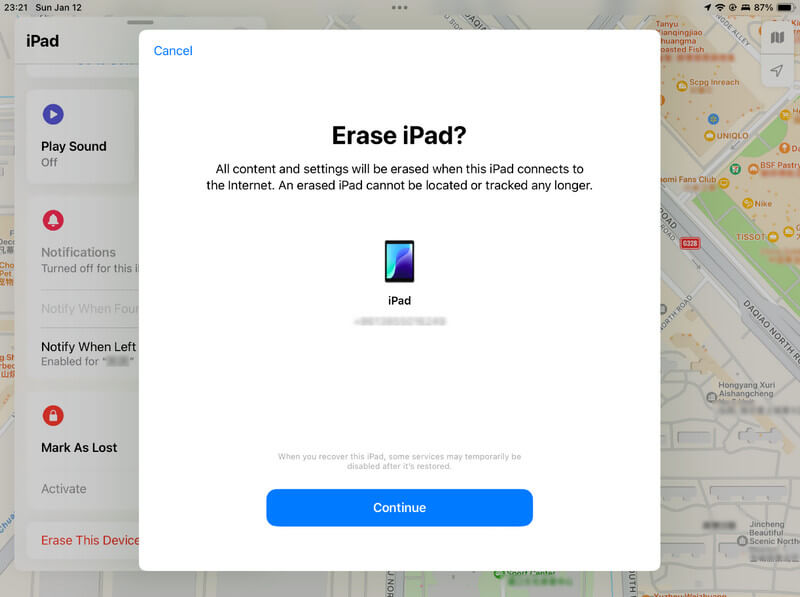
Μέρος 4. Επαναφορά του κωδικού πρόσβασης iPad μέσω iCloud.com
Βήμα 1. Μεταβείτε στο iCloud.com και συνδεθείτε με το Apple ID/email και τον κωδικό πρόσβασής σας. Κλικ Βρείτε το My.
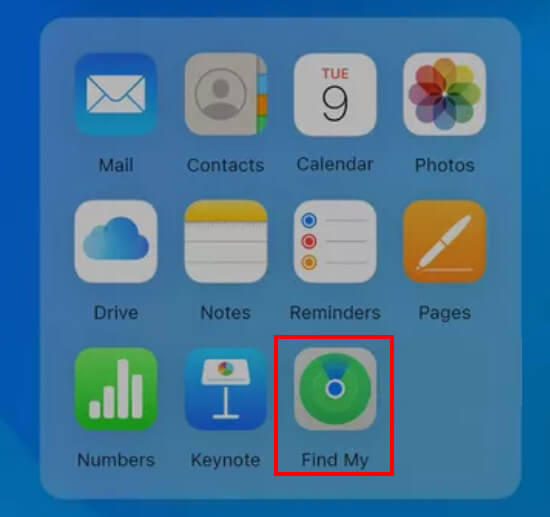
Βήμα 2. Κάντε κλικ στη συσκευή σας iPad.
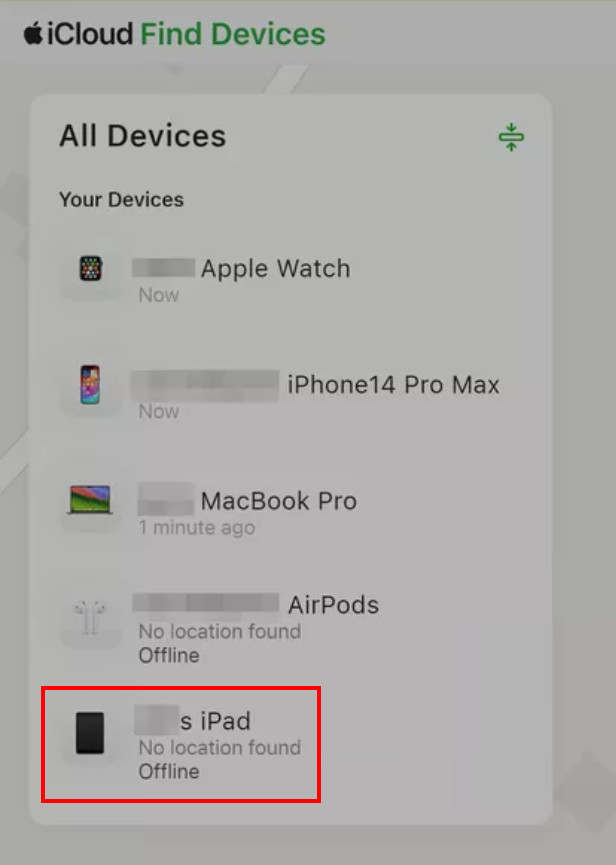
Βήμα 3. Επιλέξτε το Διαγραφή αυτής της συσκευής επιλογή.
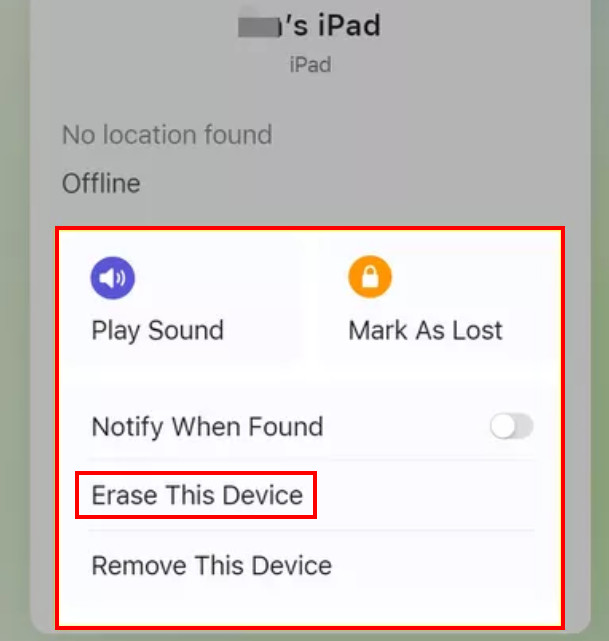
Μέρος 5. Επαναφέρετε τον κωδικό πρόσβασης iPad με τη λειτουργία ανάκτησης

Βήμα 1. Εάν είστε χρήστης iPad χωρίς κουμπί αρχικής οθόνης, πατήστε και αφήστε γρήγορα ένα προς ένα το κουμπί αύξησης και μείωσης της έντασης. Στη συνέχεια, πατήστε και κρατήστε πατημένο το επάνω κουμπί μέχρι να ξεκινήσει η επανεκκίνηση της συσκευής.
Εάν είστε χρήστης iPad με κουμπί αρχικής οθόνης, κρατήστε πατημένο το κουμπί αρχικής οθόνης και το επάνω (ή το πλευρικό) κουμπί ταυτόχρονα. Συνεχίστε να κρατάτε πατημένα τα δύο κουμπιά μέχρι να δείτε την οθόνη της λειτουργίας ανάκτησης.
Βήμα 2. Επιλέξτε Επαναφορά σύμφωνα με τις οδηγίες του iTunes.
Βήμα 3. Χρειάζονται αρκετά λεπτά για να εκτελέσετε τις λειτουργίες επαναφοράς. Μόλις ολοκληρωθεί, θα υπάρχει μια οθόνη Hello όπως όταν το αγοράσατε.
Μέρος 6. Τρόπος αποτροπής της απώλειας του κωδικού πρόσβασης iPad
• Κάντε τον κωδικό πρόσβασής σας να μην είναι τόσο περίπλοκος, ώστε να μπορείτε να τον θυμάστε εύκολα.
• Χρησιμοποιήστε τον κωδικό πρόσβασής σας για να ξεκλειδώνετε το iPad σας πιο συχνά.
• Διατηρήστε τον κωδικό πρόσβασής σας σε χαρτί ή στην εφαρμογή σημειώσεων σε περίπτωση που ξεχάσετε τον κωδικό πρόσβασης του iPad.
• Εφαρμόστε μια εφαρμογή διαχείρισης κωδικών πρόσβασης για να μην πέσετε σε μπέρδεμα για την απομνημόνευση πάρα πολλών κωδικών πρόσβασης.
• Ενεργοποιήστε το iCloud Keychain με σύνεση.
Συμπέρασμα
Πώς να ξεκλειδώσετε το iPad εάν ξεχάσατε τον κωδικό πρόσβασης; Μπορείτε να διορθώσετε ένα κλειδωμένο iPad όταν το κάνετε ξέχασε τον κωδικό πρόσβασης iPad με πάνω από 5 μεθόδους. Κάποιοι από αυτούς σας το ζητούν επαναφέρετε το iPad, και μερικοί πρέπει να κάνουν πίσω και να επαναφέρουν το iPad. Μεταξύ αυτών των μεθόδων συνιστούμε πραγματικά Apeaksoft iOS Unlocker για την ισχυρή του δυνατότητα αφαίρεσης.
Επιπλέον, έχουμε παραθέσει πολλές συμβουλές που θα σας βοηθήσουν να αποφύγετε να ξεχάσετε τον κωδικό πρόσβασής σας στο iPad. Ελπίζω να έχουν νόημα!
Σχετικά άρθρα
Μπορείτε να δείτε αυτό το άρθρο για να μάθετε λεπτομερείς τρόπους επαναφοράς/επαναφοράς του κωδικού πρόσβασης περιορισμών στο iPad σας ακόμα και όταν τον ξεχάσατε.
Η επαναφορά ενός iPad είναι η απόλυτη λύση για την αντιμετώπιση όλων των προβλημάτων σας. Μάθετε 5 τρόπους για να επαναφέρετε εργοστασιακά το iPad χωρίς Apple ID ή κωδικό πρόσβασης από αυτήν την ανάρτηση.
Ξεχάσατε τον κωδικό πρόσβασης iPhone; Λάβετε 4 μεθόδους για να ξεκλειδώσετε το iPhone για να παρακάμψετε έναν ξεχασμένο κωδικό πρόσβασης iPhone και να επαναφέρετε το απενεργοποιημένο iPhone σας σε κανονικό.
Αν ψάχνετε για τον σωστό τρόπο για να επαναφέρετε το Apple Watch σας, είστε τυχεροί αφού μοιραστήκαμε τρεις μεθόδους που μπορούν να κάνουν τη δουλειά σας σε διάφορες καταστάσεις.

